子供たちに配るご褒美のお菓子!かわいい袋を使ったらもっと喜ぶと思いませんか?今回は、かわいいお菓子バッグの簡単な作り方を紹介します。
必要なもの:
- Silhouette CAMEO®またはSilhouette Portrait®
- Silhouette カッティング用台紙
- Silhouette カッティングブレード
- Silhouette Studio®
- 厚紙 – 白とダークブルー
- 両面テープ
- 丸型の両面テープ
- プリンター
- デザインID# 271652
- デザインID# 194470
ステップ1:デザインを準備する
1. Silhouette Studioを開きます。 Play Ballのデザイン(デザインID# 271652 )をダウンロードして開き、ボールの真ん中にPlay Ballのフレーズを置きます。デザイン全体を選択し、サイズを変更してグループ化します。また、デザインに[オフセット]機能を使って、オフセット線を追加します。
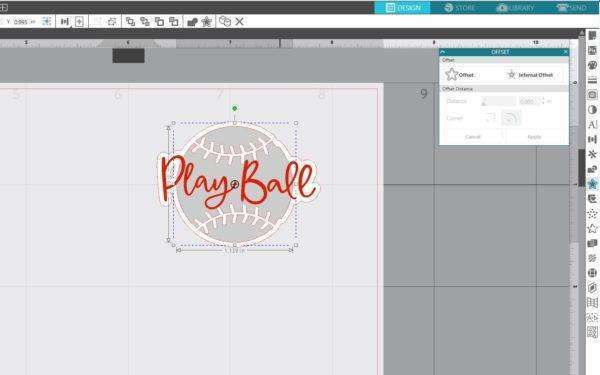
2. Home Run Jerseyデザイン(デザインID# 194470 )についても同じ手順を繰り返します。
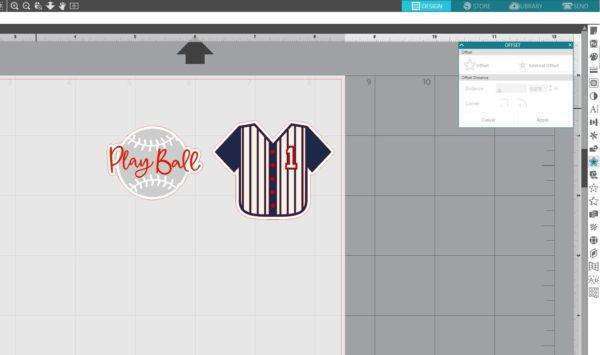
3.楕円の描画ツールを使用して、ジャージのデザインより少し大きい円を描きます。 Shiftキーを押しながら均等な円を描きます。ジャージのデザインの裏地を作るためにダークブルーの厚紙をカットして円を作ります。
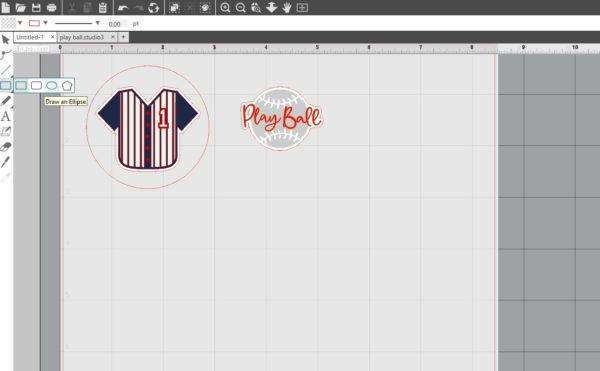
4.デザインのコピーを必要な数作ります。画面右側にある[複製]パネルから複製ツールを使用します。
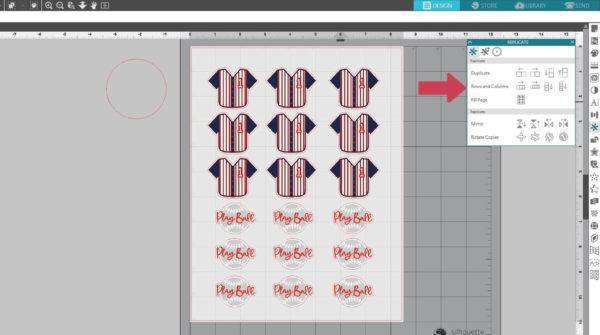
5.ページにトンボを追加します。右側のツールバーにあるページ設定アイコンをクリックして、トンボのスタイルを選択します。プリント&カットするデザインをトンボマークの枠内に配置します。
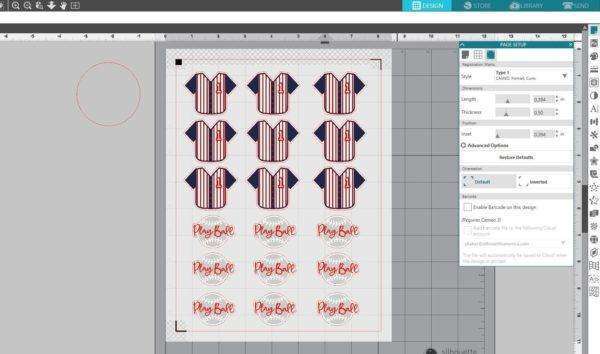
ステップ2:デザインをプリント&カットする
1.白い厚紙に、必要なだけラベルを印刷します。

2.印刷したシートをカッティング用台紙に貼り、Silhouetteマシンにセットします。

3. [送信]タブのカット条件からマテリアルとして[厚紙、無地]を選択し、デザインを選択して、[縁をカット]オプションを選択します(これはラベルの輪郭のみをカットする設定です)。 [送信]をクリックします。
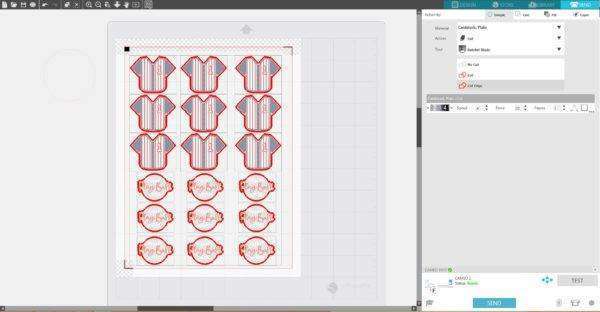
4.カットが終わったら、カッティング用台紙から用紙を取り外します。
5. [ページ設定]パネルでトンボをオフにします。カットエリアに背景の円を置き、必要なだけコピーを複製します。
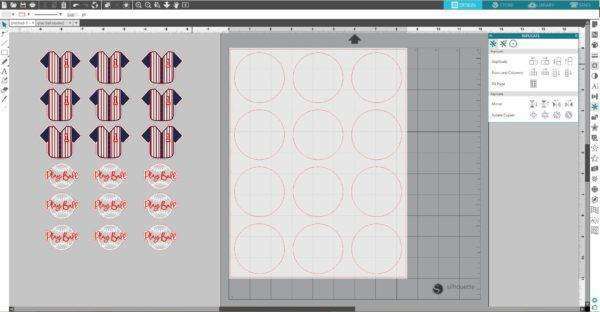
6.ダークブルーの厚紙をカッティング用台紙の上に置き、Silhouetteマシンにセットします。 [送信]タブのカット条件からマテリアルとして[厚紙、無地]を選択し、デザインを選択して、[縁をカット]オプションを選択し(これはラベルの輪郭のみをカットする設定です)、[送信]をクリックします。カットが終わったら、カッティング用台紙から厚紙を取り外します。
ステップ3:貼り付ける
1.すべてのピースをカットしたら、丸型の両面テープでジャージをダークブルーの円に貼り付けます。

それから、袋の上に両面テープでピースを貼っていきます。

完成です!

今回は厚紙を使いましたが、ステッカー用紙を使ってデザインをプリント&カットして作れば更に簡単にできます!
ご褒美バッグ、中身はなににしますか?

